Горячая линия: железо
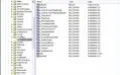
Недавно узнал, что помимо обычных DVD+ и DVD- существует третий формат — DVD-RAM. Причем этот RAM радикально отличается от остальных DVD-форматов. Якобы он предназначен для хранения часто перезаписываемой информации и в скором времени может заменить флэш-брелки. Просветите меня, пожалуйста, какими уникальными особенностями обладает данный формат?
DVD-RAM ( DVD-Random Access Memory ) вряд ли когда-нибудь заменят флэш-брелки. Эти устройства сильно отличаются по размеру, объему хранимой информации и скорости. Поэтому области их применения не пересекаются
Изначально DVD разрабатывались для более или менее постоянного хранения информации. Причем перезаписывать диск приходится целиком. На обычных DVD-RW обычно хранят фильмы и игры. Такой механизм не всегда удобен.
Диски формата DVD-RAM обеспечивают быстрый произвольный доступ к информации. Эта технология ближе к жестким дискам, чем записываемым оптическим. RAM-диски отформатированы в FAT32 , так что вам не нужно никакое специальное программное обеспечение для записи. Как и при работе с жестким или гибким диском, вы копируете файлы на логический раздел, а запись на DVD-RAM происходит в фоновом режиме. Мало того, вы можете считывать другую информацию во время записи.
Помимо всего прочего, DVD-RAM надежнее DVD. Если диск не поврежден, данные на нем могут храниться как минимум 30 лет. Конечно, это никто не проверял, так как сам формат был разработан только в 1996 году, но так заявляют производители. RAM-диск может быть перезаписан до 100 000 раз (DVD±RW — до 1000 раз). Записанные данные автоматически проверяются на аппаратном уровне. Для дополнительной сохранности диски находятся в пластиковом картридже. Все операции с дисками производятся в самом картридже.
Минусы — малая распространенность и дороговизна.
Дорогая редакция, помогите решить одну неприятную проблему. При включении любой программы из комплекта Microsoft Office на несколько секунд появляется окошечко « Windows Installer » с текстом « Идет подготовка к установке ». Затем оно сменяется окном « Установка Microsoft Office 2003 », в теле которого написано « _Ошибка 1327. Неверное устройство: H:_ ». При этом диска H:\ у меня нет и в помине.
Такое могло произойти по одной из двух причин:
— В инсталляторе от Install Shield жестко зашиты параметры INSTALLDIR или DATABASEDIR , которые определяют, на какой диск и в какую папку будет установлена программа. Однако такого диска на вашей системе может не быть, поэтому появляется ошибка. Например, путь H:\SampleProgram вызовет ошибку, если в вашей системе нет диска H:\.
— Во время запуска программы служба Windows Installer проверяет некоторые системные пути, установленные в реестре. Например, ключ HKEY_CURRENT_USER\Software\Microsoft\Windows\CurrentVersion\Explorer\User Shell Folders. В параметрах этого ключа должны быть перечислены следующие системные пути ([название] — значение параметра): AppData — %USERPROFILE%\Application Data, Cache — %USERPROFILE%\Local Settings\Temporary Internet Files и так далее. Полный список правильных путей можно найти по адресу www.securitylab.ru/40752.html. Только сделайте поправку на русскую версию: к примеру, папка Desktop в русской версии называется Рабочий стол. Проверьте, все ли данные установлены правильно. Ошибка 1327 происходит из-за того, что одного из установленных на вашей машине путей не существует.
Кроме вышеназванного ключа проверьте также:
HKEY_LOCAL_MACHINE\SOFTWARE\Microsoft\Windows\CurrentVersion\Explorer\Shell Folders. У этого ключа должны быть параметры в стиле [буква диска]:\Documents and Settings\[название учетной записи пользователя]\Главное меню\Программы\Администрирование;
HKEY_CURRENT_USER\Software\Microsoft\Windows\CurrentVersion\Explorer\Shell Folders. Здесь все аналогично вышеприведенному ключу.
Ситуация следующая: у меня стояла DAEMON Tools версии 4.00, я попытался поставить поверх нее версию 4.03. При установке сразу же появляется сообщение о неком STPD, я нажимаю « OK » и получаю « System file write error ». После этого программа установки закрывается. Что делать?
Данная ошибка возникает из-за несовместимости с Alcohol 120% и/или сбоев в работе драйвера STPD с DAEMON Tools.
Во-первых, поставить поверх DAEMON Tools новую версию невозможно. Нужно удалить старую версию, а также Alcohol 120%. После этого нужно вручную убрать их драйвера и SPTD. Затем можно перейти к установке новой версии DAEMON Tools и Alcohol 120%.
Удалите Alcohol 120% через меню Установка/Удаление программ. После этого будет необходимо запустить Regedit.exe, найти и удалить следующие ключи:
— HKEY_LOCAL_MACHINE\SOFTWARE\Microsoft\Windows\Curr entVersion\Uninstall\{E9F81423-211E-46B6-9AE0-38568BC5CF6F}
— HKEY_CLASSES_ROOT\Installer\Products\32418F9EE1126 B64A90E8365B85CFCF6.
Приступаем к удалению драйвера от Alcohol 120%. В ключе HKEY_LOCAL_MACHINE \System\CurrentControlSet\Services вы найдете подключи с именами файлов драйверов. Для версий 1.9.2.1705 , 1.9.5.2722 или 1.9.5.2802 это будут файлы a347scsi и a347bus , для 1.9.5.3105 — vax347s и vax347b. Удалите ключи и соответствующие файлы из папки Windows\System32\Drivers. Перезагрузите компьютер.
DAEMON Tools удаляется аналогично. Зайдите в меню Диспетчер устройств ( Панель управления- >Система->Оборудование->Диспетчер устройств). Раскройте секцию Системные устройства и удалите устройство PnP BIOS Extension. Если вы не уверены, что это именно то устройство, зайдите в его свойства, выберите вкладку Драйвер и посмотрите на версию драйвера. Она должна совпадать с номером версии DAEMON Tools. Затем перегрузите компьютер и удалите Daemon Tools через меню Установка/Удаление программ.
Только после этого мы приступаем к удалению SPTD-драйвера. Загружайте компьютер в безопасном режиме (во время загрузки удерживайте F5 и выбирайте вариант Безопасный режим ). В процессе загрузки нажмите ESC, когда увидите в нижней части экрана сообщение « Press ESC to cancel loading SPTD.sys ». Таким образом, SPTD-драйвер не будет загружен, и вы спокойно сможете его удалить или переименовать. Сам файл располагается по адресу WINDOWS\System32\Drivers\sptd.sys. После того как его удалите, перегрузитесь. Теперь вы можете установить DAEMON Tools 4.03.
Купил компьютер полгода назад, все меня устраивало, но две недели назад перед загрузкой у меня вылезло сообщение: _«* Warning: Your Computer Chip Fan Fail or speed too low *. You can also disable this warning message in SETUP_ ».
Я отключил это сообщение через BIOS, но все же интересно, что оно означает?
Переводится это сообщение так: « Внимание: кулер на чипе вашего компьютера не работает или скорость его вращения слишком мала. Вы можете отключить это сообщение через меню настройки ». Выключать подобные сообщения ни в коем случае нельзя! Они сигнализируют о критических проблемах с железной начинкой вашего ПК. В вашем случае — с процессорным кулером. В первую очередь прислушайтесь, есть ли какой-то шум от системного блока. Работающий на полную мощность кулер должен издавать вполне ощутимый звук. Запустите программу CPUFan и посмотрите на ее показания.
Если частота вращения кулера мала или вообще равна нулю, необходимо переходить к осмотру самого устройства. Откройте системный блок и запустите компьютер. Посмотрите, работает ли вентилятор. Если нет, его необходимо заменить.
Помогите, пожалуйста, пещерному человеку разобраться в двуядерных процессорах. А точнее, ответить на вопрос: чем двуядерные процессоры лучше одноядерных и какая между ними разница? Вот, допустим, у меня есть двуядерный Pentium, тактовая частота у него 2,66 ГГц против одноядерного Pentium с частотой 3,4 ГГц. Двуядерный процессор быстрее одноядерного или нет?
Очевидно, что двуядерный процессор отличается наличием двух физических ядер. Фактически это два процессора, находящихся в одном корпусе и использующих общие каналы ввода-вывода. В отличие от технологии Hyper-Threading, когда виртуальные процессоры просто разделяли ресурсы одного физического ЦП, у нас есть два физических процессора. Таким образом, можно получить двухпроцессорную систему без серьезных затрат на покупку дорогой материнской платы и второго процессора.
Однозначно ответить на вопрос, какой процессор быстрее, невозможно. Все зависит от того, с какими приложениями вы работаете. Большого прироста производительности (в два раза) при переходе на двуядерный процессор можно ожидать от приложений, специально оптимизированных под них. Если же программа не умеет использовать несколько ядер, то никакого увеличения производительности вы не получите.
Многие приложения, активно работающие с памятью или с жестким диском, тратят гораздо больше времени на ожидание данных, чем на их обработку. Как это ни печально, к таким приложениям и относятся игры. Если не затачивать их под многопроцессорность, работать быстрее они не станут. Так что частота пока играет куда более важную роль. Но в любом случае — будущее за многоядерными процессорами.
Вот мне хотелось бы узнать, как можно проверить свой антивирус без риска заражения? Скачал я себе AntiVir, сижу с ним уже пару недель, а он не подает никаких признаков активной борьбы с вирусами. Это вызывает у меня подозрения. Хочется его протестировать на работоспособность.
Самый широко известный и безопасный способ проверки — использование специального тестирующего файла от компании EICAR. Его можно взять с сайта самой компании — www.eicar.org/anti_virus_test_file.htm. Это не вирус, а DOS -программа, содержащая основные функции вируса, но не запускающая их. Большая часть его кода никак не используется. При запуске она лишь выводит сообщение « EICAR-STANDARD-ANTIVIRUS-TEST-FILE! ». Любой мало-мальски приличный антивирус при обнаружении этого файла начнет бить тревогу.
Есть и более экстремальный вариант — скачать настоящий вирус. Существует специальный поисковик вредоносных программ (в основном различных spyware и adware), называется он www.spywareguide.be. С его помощью можно легко найти множество вирусов. Заметьте, не подцепить, а именно найти и использовать в своих целях. Если вы будете осторожными и не станете запускать скачанное, вреда компьютеру они не нанесут. Предупреждаю, это достаточно опасный эксперимент, делайте все на свой страх и риск.
У меня возникла проблема. Во время манипуляций с Windows XP я случайно стер свою учетную запись. Причем папка учетной записи в Documents and Settings осталась, то есть, в принципе, восстановить мой аккаунт можно. Что мне делать?
Как вы правильно подметили, все данные учетной записи хранятся в одной папке, которая называется так же, как и учетная запись. Она находится в Documents and Settings. Поэтому нам нужно создать новый аккаунт и подменить его папку на нужную нам.
Сначала логинимся как Администратор или как другой пользователь из администраторской группы, переименовываем папку со старой учетной записью. Создаем запись с названием, идентичным старому. Заходим в Windows под только что созданной учетной записью. Далее идем в Мой компьютер- >Свойства->Дополнительно->Профили пользователей->Параметры, выбираем новую запись, жмем на кнопку Копировать и копируем профиль пользователя в переименованную папку. Далее открываем редактор реестра и находим ключ HKEY_LOCAL_MACHINE\SOFTWARE\Microsoft\Windows NT\CurrentVersion\ProfileList. В нем ищем ветку, соответствующую нужному профилю, затем параметр ProfileImagePath и исправляем его — пишем путь до нужной папки.
Ненужные папки профилей можно удалить — они больше не понадобится. Напоследок скажу, что таким образом можно выполнять множество других операций с учетными записями, например, переименовывать папку администратора.
Совет от читателя
На этот раз вашему вниманию представляем совет от Fedottt’a.
Если вам хочется посидеть за компьютером тайком или просто нужно, чтобы никто не знал о существовании вашего пользователя, вы можете скрыть свое существование от посторонних глаз. Еще это может пригодиться, например, когда на компьютере прописан пользователь, который никогда не логинится локально, только по сети. Для того чтобы убрать пользователя из списка доступных пользователей, нужно в реестре по адресу HKEY_LOCAL_MACHINE\SOFTWARE\Microsoft\Windows NT\CurrentVersion\Winlogon\SpecialAccounts\UserList\ добавить ключ типа REG_DWORD, соответствующий имени пользователя.
Присвоив этому ключу значение «1», мы разрешим показывать этого пользователя на экране входа в систему, а значением «0» запретим. Несмотря на то что пользователя не видно, вы все равно можете зайти в систему под его учетной записью. Для этого дважды нажимаем заветную комбинацию Crtl+Alt+Del, открывается классическое окно ввода имени и пароля. Далее вводите всю необходимую информацию и заходите в систему.